Criar e editar pesquisas
Nomeando sua pesquisa
Para nomear sua pesquisa, basta selecionar e preencher o campo de nome de pesquisa na tela de criação/edição de pesquisas:

Inserindo elementos na pesquisa
Uma vez nomeada, chegou o momento de definir os elementos da sua pesquisa, veja como é simples adicionar um elemento:
Selecione as opções de elementos disponíveis no menu superior como no gif a seguir:

Os elementos disponíveis são divididos em três tipos:
- Tipo Seção: São Elementos para adicionar informações de texto, título e imagens. Eles vão agregar na experiência do cliente no momento de responder à sua pesquisa.
![]()
- Tipo Métricas: São as perguntas das métricas de gestão de CX oferecidas pela CXM.
(Saiba mais sobre as métricas disponíveis em: Métricas e tipos de perguntas da Track CXM-link aqui)
Tipo Perguntas gerais: São perguntas com características gerais (Múltipla escolha e Pergunta aberta)
![]()
Editar elementos
As configurações do elemento serão apresentadas sempre que um elemento for adicionado ou selecionado com um clique para edição.
Cada elemento possui suas particularidades devido à sua natureza e objetivos, as configurações serão sempre exibidas no canto direito da tela de edição de pesquisa:
-1.png?width=688&height=324&name=image%20(5)-1.png)
Configurações para elementos de seção:
Você será convidado a preencher e formatar os textos e imagens que deseja exibir.
O campo de texto permite utilizar as variáveis de atributos, use as variáveis configuradas na sua conta usando { } (chaves) no formato {tipo de atributo.nome do atributo}, para preencher com a informação desejada!
Exemplo: {interaction.vendedor}.

(Adição de texto)
-1.png?width=542&height=405&name=image%20(6)-1.png)
Para elementos de métrica e perguntas gerais:
Importante:
As opções de configuração variam de acordo com a métrica ou pergunta selecionada, confira a sessão completa em: Configurações dos elementos de pesquisa.)
.png?width=542&height=472&name=image%20(7).png)
(Exemplo de tela de configurações de elementos)
Alguns tópicos de configuração:
-
Pergunta a ser realizada
-
Definir a presença ou não de campo de comentários
-
Texto para convite ao comentário
-
Preferências para a métrica
-
Configurações de escala
Configurações de pesquisa
Permissões de pesquisa
-png.png?width=688&height=320&name=image%20(8)-png.png)
Na sessão de permissão de times é possível definir quais times da sua organização terão acesso a pesquisa definida.
Importante:
O time do “Admin” e o time do criador da pesquisa sempre será marcado como permissão ativa.
Categorias
Na sessão de categorias você define quais categorias poderão ser utilizadas para categorizar as interações coletadas pela pesquisa e também quais categorias poderão ser utilizadas nas métricas compostas.
As categorias disponíveis seguem as opções configuradas na sessão de Categorias da plataforma, é importante configurá-las para serem consumidas.

(Seleção de categorias e subcategorias para pesquisa)
Lógica de salto
A lógica de salto é uma funcionalidade capaz de determinar uma lógica para exibição das perguntas de uma pesquisa de acordo com as respostas coletadas na pergunta anterior.
Como a lógica de salto funciona?
A lógica de salto irá seguir as configurações definidas para cada pergunta:

Para cada possível resposta serão exibidas três possibilidades:
-
Próxima questão: Avança para a próxima pergunta disponível, caso não exista próxima questão, a pergunta será encerrado.
-
Questão específica: O respondente será direcionado para a pergunta selecionada na configuração. (IMPORTANTE: Serão exibidas para seleção apenas as perguntas que estão após a pergunta sendo configurada.)
-
Concluir pesquisa: O respondente será direcionado para o fim da pesquisa.
Como utilizar a lógica de salto?
1. Avance para a etapa de configuração da lógica de salto:
2. Ative a lógica de salto:

3. Configure as lógicas de salto desejadas:

Exemplo de configuração de lógica de salto:
-
Resposta promotora: Encerra a pesquisa;
-
Resposta neutra: Direciona para uma pergunta de múltipla escolha;
-
Resposta detratora: Direciona para uma pergunta aberta.
Uma vez configurada, a pesquisa seguirá as regras determinadas pela lógica de salto.
É importante ressaltar, que a Lógica de salto só pode ser habilitada no momento de criação da pesquisa e/ou ao editar uma pesquisa existente que ainda não tenha coletado interações.
Caso a tela seja apresentada em branco ou o "flag" apresente um ícone de "bloqueio" ao passar o cursor, a mesma não pode mais ser ativa. Quando isso acontece, provavelmente é porque a pesquisa já coletou interações.

Essa configuração, é uma boa prática da pesquisa, pois a plataforma reconhece que a pesquisa já foi respondida dentro de um fluxo específico para alguns clientes. Sendo assim, essa edição ou implementação da lógica, querendo ou não mudaria o sentido/viés da pesquisa. Desta forma, recomendamos que crie ou duplique a pesquisa, com a aplicação da lógica de salto já habilitada desde sua criação.
Botão "voltar" na lógica de salto
O botão "Voltar" permite que os respondentes retornem a perguntas anteriores em pesquisas com lógica de salto, sem comprometer a continuidade da lógica de exibição das perguntas.
Ao ativar essa opção, você permite que o respondente corrija ou ajuste suas respostas, mantendo a lógica de salto intacta. A resposta à pergunta atual será apagada ao voltar, e o sistema recalculará a lógica de salto para garantir consistência nas perguntas seguintes.

Importante:
O recurso do botão "Voltar" não está disponível para pesquisas via widget. Para ativar a lógica em pesquisas que utilizam o widget, o botão "Voltar" deve permanecer desabilitado.
Regras de recorrência
A regra de recorrência é responsável por impedir o envio de pesquisas para destinatários que atendam uma das duas regras disponíveis:
Regra de recorrência por distribuição:
Se ativa, impede que pesquisas sejam disparadas para destinatários que receberam essa pesquisa dentro do intervalo de dias determinado.

Regra de recorrência por resposta:
Se ativa, impede que pesquisas sejam disparadas para destinatários que responderam essa pesquisa dentro do intervalo de dias determinado.

As duas regras podem coexistir, caso seja do seu interesse!
Importante:
As regras de recorrência dizem respeito apenas a pesquisa sendo configurada, sendo assim, as regras não impedem o envio de outras pesquisas existentes na sua conta.
Configurações

Além de toda a construção dos elementos e lógica, existem algumas configurações importantes a serem feitas na sua pesquisa:
Idioma padrão e multi-idioma
A Track CXM permite a criação de pesquisas em três idiomas: Português, Inglês e Espanhol.
Para a configuração são oferecidas duas opções:

(Seleção de idiomas da pesquisa)
Idioma padrão: Idioma que será utilizado caso não exista a configuração de outros idiomas.
Multi-idioma: Uma vez configurado, o sistema passará a buscar o idioma do sistema em que o usuário abriu a pesquisa para apresentá-lo, caso a pesquisa não possua o idioma do navegador do usuário, a pesquisa será exibida utilizando o idioma padrão.
Uma vez que mais de um idioma for configurado, a pesquisa apresentará a opção de seleção das opções de idioma disponíveis.

Pesquisa com multi-idioma ativo)
Importante:
Toda vez que sua pesquisa estiver em multi-idiomas, todos os elementos de pesquisa precisam ser traduzidos na aba “idioma” da configuração do elemento.
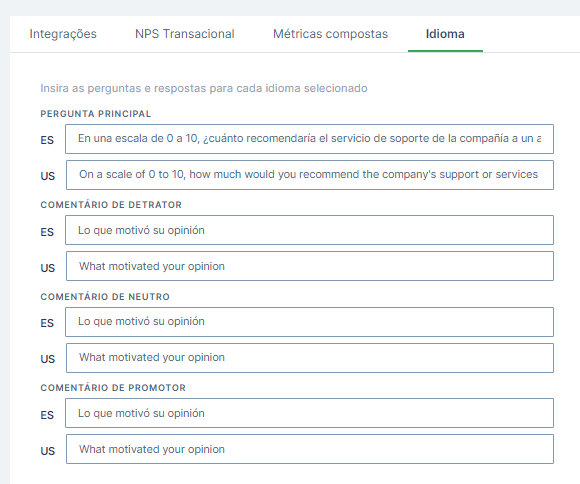
Estilo da pesquisa
É possível personalizar as cores que serão utilizadas no seu ambiente de pesquisa, sendo elas:
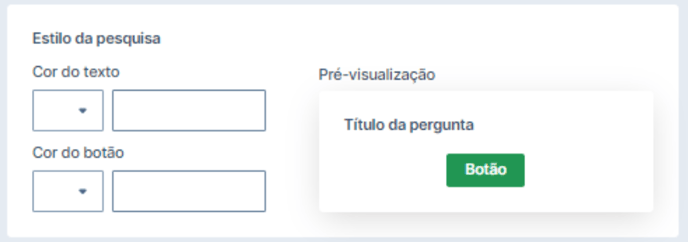
Cor do texto:
Altera a cor dos textos de pergunta.
Cor do botão:
Altera a cor do botão “enviar” das pesquisas.
Caso você tenha alguma dúvida, não hesite em contatar nossa equipe de Atendimento ao Cliente através do chat localizado no canto inferior direito da tela.
Além disso, você pode encaminhar suas dúvidas para suporte@track.co por e-mail, ou até mesmo nos telefonar pelo número (11) 4858-9924.
Teremos imenso prazer em lhe ajudar!